Текстовые редакторы: основные понятия и возможности.
Раздел 4
Обработка текстовой информации
Текстовая обработка включает в себя следующие процессы: занесение (ввод) текста; изменение текстовых фрагментов, порядка следования предложений и параграфов; форматирование текста; автоматическое разбиение текста на страницы и др. Эти процессы реализуются с помощью специального программного обеспечения – текстовых редакторов и процессоров, используемых для составления, редактирования и обработки различных видов информации. Отличие текстовых редакторов от процессоров (от англ. word processor) заключается в том, что редакторы (от англ. text editor), как правило, предназначены для подготовки текстов без форматирования, а процессоры используют большее количество операций обработки документов. Результатом работы простого редактора является файл, в котором все знаки являются знаками кодовой таблицы ASCII. Такие файлы называются ASCII – файлами. Подобные программы условно можно разделить на обычные (подготовки писем и других простых документов) и сложные (оформление документов с разными шрифтами, включающие графики, рисунки и т. д.).
Для подготовки текстов на естественных языках, вывода их на печатающие устройства, для обработки документов, имеющих структуру документа, т. е. состоящих из абзацев, страниц, разделов, необходимо существенно расширить количество операций редактора. При этом программный продукт переходит в новое качество – систему подготовки текстов. Среди таких систем выделяют три больших класса: форматеры, текстовые процессоры и настольные издательские системы.
|
|
|
Форматер не использует для внутреннего представления текста никаких дополнительных кодов, кроме стандартных ASCII символов (конец строки, конец страницы и т.п.) – это текстовый редактор.
Текстовый процессор во внутреннем представлении снабжает текст специальными кодами – разметкой.
В основном экранные (текстовые) редакторы и текстовые процессоры различаются по назначению: первые создают ASCII – файлы, используемые затем компиляторами или форматерами, вторые предназначены для подготовки текстов и последующей печати на бумаге. Форма представления текста имеет большое значение. Наибольшей популярностью пользуется текстовый процессор Microsoft Word for Windows (MS Word).
Текстовые процессоры обычно имеют уникальную структуру данных для представления текста, поэтому текст, подготовленный в одном текстовом процессоре, может не прочитаться другими. В целях совместимости текстовых документов при переносе их из одного текстового процессора в другой используют программы-конвертеры. Такая программа получает информацию в одном файловом формате и выдаёт файл с информацией в требуемом формате. Современные программы текстовой обработки содержат встроенные модули конвертации (конвертировании), поддерживающие популярные файловые форматы. В версии Microsoft Word 2007 вместо основного формата «doc» предлагается формат «docx». При этом можно сохранять данные в форматах PDF. XPS (XML Paper Specification) и открытых форматах.
|
|
|
Настольные издательские системы предназначены для подготовки текстов по правилам полиграфии и с типографическим качеством. Прикладная программа настольной издательской системы (например, Microsoft Office Publisher, Adobe InDesign CS3) является инструментом верстальщика, дизайнера, технического редактора. В ней можно легко менять форматы страниц, размер отступов, комбинировать различные шрифты и т. п.
Современные текстовые процессоры, как и другие прикладные программы, используют единый интерфейс, обеспечивающий пользователям комфортные условия работы и включающий инструменты, помогающие создавать и редактировать файлы, просматривать команды, параметры диалоговых окон, разделы справки, использовать мастера и шаблоны и т. д. Рассмотрим некоторые их возможности:
1. Многовариантность выполнения операций позволяет выполнять операции одним из трёх- четырёх возможных способов.
|
|
|
2. Пиктографическое меню представляет наиболее часто используемые команды в виде соответствующих изображений – пиктограмм. Их можно включить в горизонтальное меню, расположенное в верхней части экрана монитора компьютера. После щелчка мышью на пиктограмме начинает выполняться связанная с ней команда.
3. Средства оформления страницы, выводимой на экран, применяются для удобства работы. Пользователь может устанавливать в меню «Файл» вид, размер и параметры страницы, оформить колонтитулы, шрифт и его стиль, абзацы и т.д., а также просматривать страницы в различных масштабах.
4. Шаблоны. В текстовом, как и в табличном процессоре можно формировать шаблоны страниц или рабочих листов, применяемые для создания бланков писем и факсов, различных калькуляций.
5. Программирование. Для автоматизации выполнения часто повторяемых действий можно использовать встроенный язык программирования макрокоманд, позволяющий упростить работу с прикладной программой. Самый простой макрос – это записанная последовательность нажатия клавиш, перемещений и щелчков кнопками мыши. Она может «воспроизводиться», обрабатываться и изменяться.
|
|
|
Создание текстовых документов заключается в последовательном выполнении ряда этапов. Среди них выделяют: набор текста; редактирование введенной информации; форматирование (оформление) отдельных структурных элементов создаваемого документа;
Печать документа; создание текста документа и ведение архива текстов. Каждый из этих этапов состоит из множества операций.
При работе с текстом обычно происходит многократное чередование операций различных этапов, поэтому отдельные операции нельзя чётко отнести к определённому этапу подготовки документа. К основным операциям редактирования относят: добавление; удаление; перемещение; копирование фрагмента текста, а также поиск и контекстная замена.
Под фрагментом понимают область текста, указанную (выделенную, маркированную) пользователем. Минимальный размер фрагмента –один символ, максимальный – весь текст документа. Различают строчные, прямоугольные выделенные фрагменты и цепочки символов. В последнем случае границами выделения служат первый и последний символ в цепочке. Выделенный фрагмент на экране монитора отмечается цветом или негативным изображением. Снять с него маркировку можно специальной командой.
Текстовый редактор WinWord содержит набор шаблонов для создания различных типовых, а порой и стандартизированных, документов. При создании нового документа предполагается использование шаблона (по умолчанию это «Normal.dot»). Шаблоны содержат разнообразную информацию о стилях форматирования частей документа, вставленных полях и т. д. В них хранятся выбранные и установленные для них микрокоманды, элементы глоссария, кнопки панели инструментов, нестандартные меню и способы установки клавиш сокращения, облегчающие работу с документами. Пользователи могут создавать собственные шаблоны, позволяющие быстро готовить аналогичные по форме (но не по содержанию) документы.
Если система подготовки текста используется для создания и оформления многостраничного документа, то применяют форматирование страниц и разделов. В тексте могут появиться новые структурные элементы: закладки, сноски, перекрёстные ссылки, колонтитулы. Под закладкой или меткой пониамется определённый фрагмент текста документа, которому пользователь присваивает имя. В многострочном документе закладки используют для быстрого перехода к месту документа, обозначенному закладкой или для создания перекрёстных ссылок в документе.
Документ может содержать дополнения к основному тексту и подстрочные примечания. Подстрочные примечания оформляют сносками, в которые входят: знак сноски и собственно текст примечания. Знак сноски располагают в основном тексте у того места, к которому относится примечание, и в начале самого примечания.
Перекрёстная ссылка – это указание, предлагающее читателю документа обратиться к другому фрагменту текста или рисунку, содержащемуся в тексте.
Большинство текстовых процессоров поддерживает концепцию составного документа – контейнера, включающего различные объекты. Пользователь может вставлять в текст документа рисунки, таблицы, графические изображения, подготовленные в других программных средах.
Технология связи и внедрения объектов(от англ. object linking and embedding, OLE) позволяет легко выполнять эти задачи. При связывании отслеживается положение файла – источника изображения. Любое изменение данных этого файла с помощью OLE вызывает автоматическое обновление связанного объекта. При встраивании объекта он хранится непосредственно в составном документе вместе с информацией о приложении – источнике. Редактирование объекта происходит непосредственно из среды текстового процессора, для чего автоматически запускается программа, умеющая редактировать.
Размещение графических фрагментов в текстовом документе производится с использованием кадров.
Кадр – это хранилище для размещения объектов в области страницы, не управляемой параметрами полей печатной страницы (например, между колонками текста или в области полей страницы). Кадр появляется как окно вокруг заключаемого объекта и обладает особыми свойствами. Одно из самых важных его свойств – возможность окружать объект текстом. Развитые системы компьютерной подготовки текстов позволяют использовать кадры как прямоугольной, так и неправильной формы.
Текстовые редакторы: основные понятия и возможности.
Текстовый редактор – самостоятельная компьютерная программа или компонент программного комплекса, предназначенная для создания и изменения текстовых данных в общем и текстовых файлов в частности, а также для печати документов. Например, программа "Блокнот".
Текстовые редакторы предназначены для работы с текстовыми файлами в интерактивном режиме. Они позволяют просматривать содержимое текстовых файлов и производить над ними различные действия — вставку, удаление и копирование текста, контекстный поиск и замену, сортировку строк, просмотр кодов символов и конвертацию кодировок, печать и т. п.
Часто интерактивные текстовые редакторы содержат дополнительную функциональность, призванную автоматизировать действия по редактированию, или отображают текстовые данные специальным образом (например, с подсветкой синтаксиса).
Многие текстовые редакторы являются редакторами исходного кода, то есть они ориентированы на работу с текстами программ на тех или иных компьютерных языках.
Текстовые редакторы, способные видоизменять содержание документа, также называют текстовыми процессорами.
Текстовые процессоры ориентированы на оформление и форматирование текстов и внедрение в них сторонних объектов (шрифтов, таблиц, формул, графиков т. п.) и характеризуются наличием WYSIWYG-режимов. Поскольку в текстовом формате не предусмотрено хранение информации об оформлении текста, текстовые процессоры работают либо с файлами, в которых тексты представлены в обрамлении какого-либо языка разметки вроде HTML, либо с файлами в собственных «двоичных» форматах.
Виды текстовых редакторов.
Текстовый редактор Word с автоматической проверкой орфографии.

Текстовый редактор Microsoft Word – мощное приложение с большим количеством функций. В этой программе можно набирать и редактировать тексты, использовать разные шрифты и стили, менять цвет текста, форматировать документы, вставлять изображения, ссылки, таблицы, диаграммы, формулы, выноски. Редактор самостоятельно проверяет орфографию, предлагает варианты написания слов, следит за расстановкой знаков препинания. Microsoft Word содержит большое количество символов и автофигур, позволяет использовать художественный текст, делать несложные презентации и Web-страницы. Для удобства работы в приложении есть много вспомогательных функций, позволяющих быстро находить нужные фразы и отрывки текста, заменять одно слово другим во всем документе и многое другое.
Также нужно упомянуть удобный интерфейс, позволяющий быстро освоить приложение. Казалось бы, зачем искать что-то еще, но… есть одно «но». Microsoft Word – не бесплатное приложение. Конечно, тем, для кого работа на дому в интернете, к примеру, по набору текста стала источником стабильного и достаточно высокого дохода, имеет смысл купить этот редактор. Но, если человек использует подобное ПО достаточно редко, можно выбрать что-то похожее, только бесплатно.
Текстовый редактор LibreOffice Writer.

LibreOffice Writer – на данный момент это самый мощный среди бесплатных текстовых редакторов. Он позволяет работать с документами Microsoft Word, RTF, создавать HTML документы. В нем также можно вставлять в тексты таблицы, картинки, мультимедийные объекты и другие элементы. В LibreOffice Writer имеется редактируемый словарь и функция проверки орфографии. Интерфейс программы напоминает ранние версии Word, поэтому освоить его несложно. Тем более что есть русская версия приложения. Одним словом, этот редактор можно смело назвать бесплатным аналогом или упрощенной версией Microsoft Word. Есть и другие бесплатные приложения (AbiWord, OpenOffice), но, судя по отзывам пользователей, им далеко до LibreOffice Writer.
Текстовый редактор Блокнот.
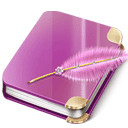
Блокнот – это самый простой текстовый редактор, который входит в стандартный пакет установки системы Windows. Он работает с расширением TXT, но может открывать файлы INF, INI, LOG.
Редактор Блокнот имеет совсем небольшой набор функций. Он позволяет набирать тексты, выбирать шрифты, осуществлять поиск, автоматически заменять слова, сохранять документы и отправлять их на печать. Такие функции, как форматирование,проверка орфографии, вставка изображений, использование разных цветов в этом приложении недоступны.
Тем не менее, Блокнот полезен не только начинающим, но и опытным пользователям, как простой и удобный вспомогательный инструмент. Вот лишь некоторые возможности этой программы:
Блокнот работает с текстами в кодировках Unicode, UTF-8 и ANSI и позволяет выполнять преобразование одной кодировки в другую. Для этого можно просто выбрать нужную кодировку при сохранении файла.
Если набрать текст в Microsoft Word или другом аналогичном редакторе, а потом опубликовать на сайте или в блоге, там появится много лишнего. Конечно, если движок нормальный, этого не произойдет. Но лучше сначала вставить текст в блокнот, а уже оттуда скопировать его для публикации. Для этого можно использовать горячие клавиши Ctrl+C (скопировать) и Ctrl+V (вставить).
В Блокноте можно делать или редактировать несложные Web-страницы. Для сохранения файла в формате HTML достаточно в поле «имя файла» ввести «название.html», а в поле «тип файла» выбрать «все файлы».
Блокнот позволяет убрать и тот «мусор», который может появиться при копировании текста из каких-нибудь редакторов. Например, есть такая программа для распознавания текста, которая расшифровывает сканированные документы. Очень удобно, но все распознать она не может, и в тексте остается много непонятных значков. Чтобы их убрать, достаточно скопировать результат в Блокнот.
Редактор текста Google, позволяющий печатать текст онлайн бесплатно.

В Google есть замечательный редактор, позволяющий набирать текст прямо в браузере, в режиме онлайн, без установки приложения на компьютер. Правда, чтобы получить к нему доступ, надо создать аккуант в Google или воспользоваться уже существующим. После этого пользователю будут доступны удобные сервисы для работы с документами, в том числе и редактор текста онлайн, о котором хочу сказать пару слов.
Этот онлайн сервис находится во вкладке «Диск», которая появляется в верхней части браузера при выборе системы поиска Google. Чтобы начать печатать текст, надо нажать на яркую красную кнопку «Создать», потом «Документ», после этого в новой вкладке откроется редактор.
По своим функциональным возможностям редактор текста Google – это что-то среднее между Microsoft Word и Блокнотом. Он поддерживает несколько текстовых форматов (DOCX, RTF, TXT), а также HTML, PDF. В нем можно форматировать тексты, использовать разные шрифты и стили, менять цвет текста, вставлять таблицы, рисунки, формулы, ссылки, специальные символы, номера страниц, сноски и комментарии, осуществлять поиск и проверку орфографии (редактор подчеркивает слова с ошибками и предлагает варианты их написания). Еще одна уникальная функция – это перевод текста на разные языки. Переведенный текст открывается в новом окне, что позволяет сравнить его с оригиналом.
Все документы автоматически сохраняются в разделе «Мой диск», где их можно оставить, если тексты еще нужны, или скачать на компьютер. Кстати, все это можно делать с мобильного телефона.
В общем, в онлайн редакторе Google есть все, что нужно для работы с текстами. Если бы он еще позволял в автоматическом режиме выполнять проверку документа на антиплагиат, это был бы лучший на данный момент бесплатный редактор. К сожалению, такого редактора текста онлайн в Яндексе пока нет.
Бесплатный текстовый редактор Notepad для программистов и веб-мастеров.
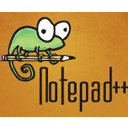
Есть еще один редактор, о котором хотелось бы упомянуть, так как сам им пользуюсь. Это Notepad, который является аналогом блокнота и ориентирован на работу с исходным кодом PHP и Html. Он является незаменимым инструментом для блогеров и тех, кого интересует создание сайтов самостоятельно, и кто уже сталкивался с проблемой чистки и редактирования кода.
Приложение распространяется бесплатно, скачать текстовой редактор Notepad можно на сайте разработчиков. Программа очень легкая и обеспечивает максимальную скорость работы. К сожалению, подробно рассказать о редакторе в этом материале не получится, отмечу лишь некоторые особенности:
В Notepad Plus есть подсветка синтаксиса, то есть разные элементы кода выделяются определенными цветами, а обычный текст остается черным.
Редактор позволяет легко находить закрывающие теги, выделяя их цветом, для этого достаточно кликнуть мышкой по открывающему тегу.
Есть нумерация строк, что тоже очень удобно. Можно убирать и отображать отдельные участки текста. Для этого достаточно нажать на значок (-) или (+) на вертикальной полосе, расположенной вдоль шкалы с номерами строк.
Немаловажно, что редактор Notepad поддерживает русский язык.
Редактор позволяет отменять действия неограниченное количество раз с помощью стрелки возврата. • Встроенный в Notepad FTP-клиент позволяет редактировать файлы прямо на хостинге.
Есть в Notepad и функция поиска, что позволяет сэкономить много времени.
По статистике, редактором Notepad Plus пользуются до 70% Web-мастеров.
Дата добавления: 2020-11-15; просмотров: 208; Мы поможем в написании вашей работы! |

Мы поможем в написании ваших работ!
